Para cargar productos a nuestra tienda online, es necesario tenerlos agrupados por categorías.
En este instructivo, vamos a ver cómo crearlas, editarlas e incorporarles productos.
Para comenzar vamos al menú, Catálogo > Categorías.

En esta instancia, podremos ver el árbol de categorías preexistente.
Vamos a tener, en primer lugar, una “Categoría Raíz” o “Default category”. A partir de esta categoría madre, crearemos el resto de nuestras subcategorías.

Para añadir una nueva categoría, haremos click en el botón “Añadir subcategoría”.

Habilitar la categoría: esta opción nos permitirá tener una categoría deshabilitada, en caso de ser necesario, y que no se pueda acceder a ella desde el frontend.
Incluir en el menú: en el caso de no contar con la extensión de Megamenú, utilizaríamos esta alternativa para elegir si quisiéramos que la categoría estuviera disponible en el menú en principal o no. Al disponer de la configuración de Megamenú, este será independiente de las categorías que elijamos.
Nombre de la categoría: colocaremos el nombre con el cual vamos a nombrar a esta nueva categoría.
Contenido

Descripción: en algunas palabras podremos describir de qué se tratan los productos que vamos a encontrar en esta categoría. Esta descripción se visualizará como encabezado.
Optimización de los motores de búsqueda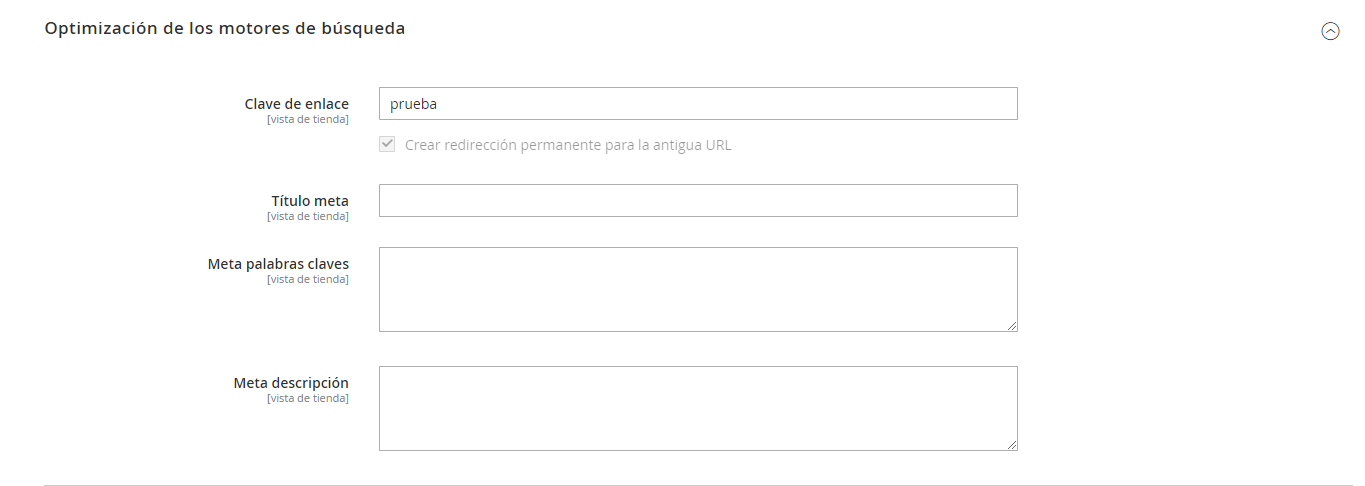
Clave de enlace: este atributo se completará automáticamente, tomando el nombre de la categoría. Será la URL que utilizaremos para llegar a la página.
Título meta/ Meta palabras clave/ Meta descripción: es la información que vamos a colocar sobre la categoría y que los motores de búsqueda (Google) utilizarán para mostrar esta URL en sus resultados.
Productos en la categoría

- Hacemos click en “Restablecer filtro”, para observar la lista completa de productos disponibles o filtramos a través de alguno de los parámetros disponibles en la grilla: ID, nombre, SKU y precio.
- Seleccionamos, haciendo click en el cuadrado que se encuentra a la izquierda de cada uno de los ítems, los que vayamos a inlcuir.
- Finalmente, hacemos click en el botón “Guardar”, que se encuentra arriba a la derecha.
Una vez que hayamos guardado los cambios, veremos que nuestra nueva categoría se incorporó al árbol de categorías que vimos al comienzo de este instructivo.
- Para editarla, agregarle o quitarle artículos, solo tendremos que hacer click sobre ella o sobre cualquier otra que quisiéramos modificar.
- Si quisiéramos modificar la estructura del árbol, por ejemplo, incluir una categoría dentro de otra, solo tendremos que arrastrarla “hacia adentro” de su categoría madre.
- Si queremos crear una nueva categoría por dentro de otra, nos paramos sobre la categoría madre y estando sobre ella, hacemos click en el botón “Agregar subcategoría”.
